Meilleur moyen de redémarrer le pilote audio dans Windows 10
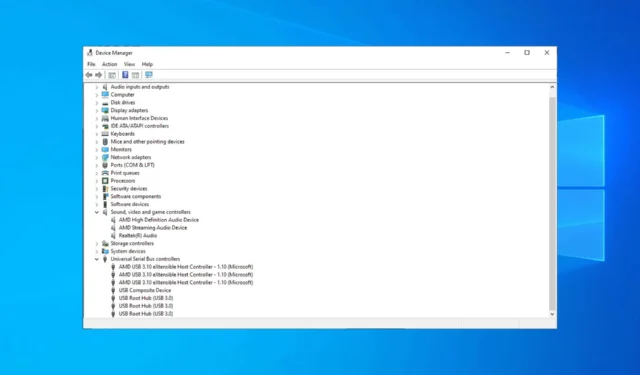
Un pilote audio est essentiel, mais si des problèmes surviennent, vous devez redémarrer le pilote audio sous Windows 10.
Rejoignez-nous pendant que nous vous montrons la meilleure façon de redémarrer les pilotes sur votre PC.
Pourquoi devrais-je redémarrer le pilote audio ?
- Dépannage – Si vous rencontrez des problèmes avec un périphérique ou un périphérique audio particulier, le redémarrage du pilote peut aider à résoudre le problème. Il efface tous les problèmes temporaires ou les conflits qui ont pu se produire.
- Mises à jour du pilote – Parfois, un redémarrage est nécessaire après l’installation des mises à jour du pilote audio ou la modification du système pour que les modifications prennent effet. Par conséquent, il garantit que toutes les mises à jour sont appliquées.
- Problèmes de compatibilité – Le redémarrage du pilote audio peut aider à résoudre tout problème de compatibilité pouvant survenir après la connexion d’un nouveau périphérique ou l’installation d’un nouveau logiciel. Il peut résoudre les problèmes d’erreur de pilote sur Windows 10.
- Amélioration des performances – Le redémarrage du pilote lui permet d’actualiser ses processus et peut améliorer les performances de l’appareil.
- Optimiser les ressources système – Les périphériques audio peuvent consommer des ressources système importantes. Ainsi, le redémarrage du pilote peut aider à libérer toutes les ressources allouées qui peuvent ne pas être libérées correctement et à améliorer les performances du système.
Comment puis-je redémarrer le pilote audio dans Windows 10 ?
Utiliser le gestionnaire de périphériques
- Cliquez avec le bouton droit sur le bouton Démarrer et sélectionnez Gestionnaire de périphériques dans le menu déroulant.
- Développez les catégories Contrôleurs audio, vidéo et jeu pour afficher les périphériques audio.
- Ensuite, faites un clic droit sur le périphérique audio que vous souhaitez redémarrer et sélectionnez Désactiver le périphérique dans le menu déroulant.
- Dans la nouvelle fenêtre, cliquez sur Oui pour confirmer le processus.
- Maintenant, vous devrez peut-être répéter cette étape pour chaque appareil si vous avez plusieurs appareils audio.
- Après avoir désactivé le périphérique audio, cliquez à nouveau dessus avec le bouton droit de la souris et sélectionnez Activer le périphérique dans le menu déroulant pour lancer le processus de redémarrage du pilote audio.
- Une fois le pilote redémarré, vous devriez voir le périphérique audio réactivé dans le Gestionnaire de périphériques.
Les étapes ci-dessus désactiveront le pilote audio pour arrêter son processus en cours d’exécution sur votre ordinateur et permettre à l’appareil de lancer son redémarrage.
Si vous avez d’autres questions ou suggestions concernant ce guide, veuillez les déposer dans la section des commentaires. Nous aimerions vous entendre.



Laisser un commentaire